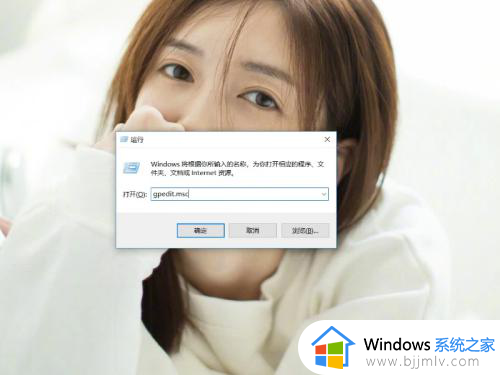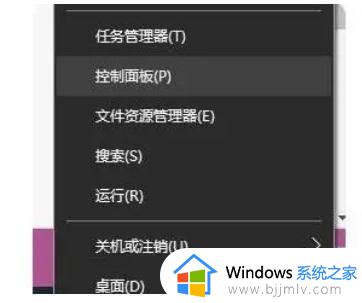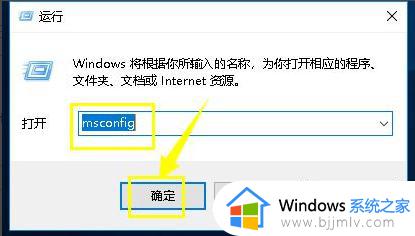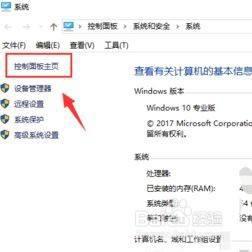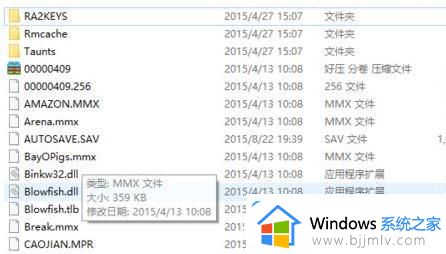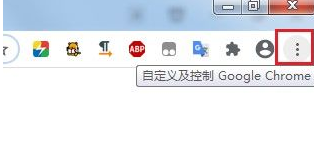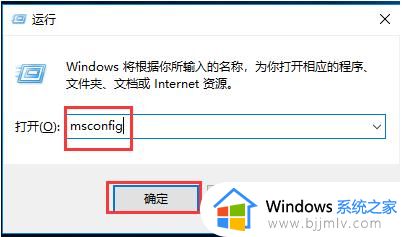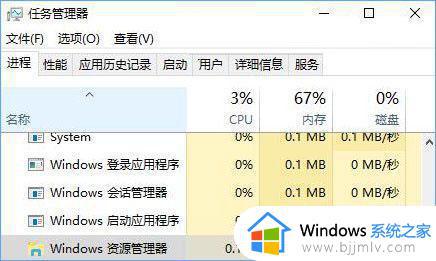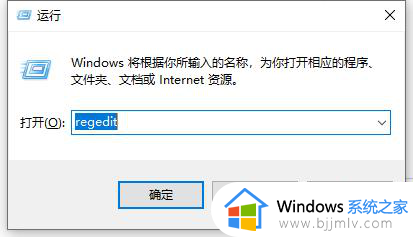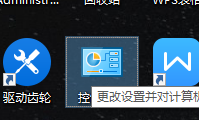win10重启很慢开机快咋回事 win10开机快重启特别慢的解决方法
我们在使用电脑的时候,经常会需要通过重启电脑来解决或者是设置生效,可是最近有不少win10系统用户却遇到了重启很慢开机快的现象,很多人不知道是咋回事,如果你有遇到了一样的问题,可以跟随着笔者的步伐一起来学习一下win10开机快重启特别慢的解决方法。

具体如下:
A,如果是未启快速启动:
1、按快捷键“WIN+R”。输入“gpedit.msc” 确定。
2、依次点击“管理模板——系统——关机”,然后双击“要求使用快速启动”。
3、弹出来的“要求使用快速启动”窗口里,勾选“已启动”,最后点击“确定”。
B,更新后电源按钮功能设置原因:
1、右击开始图标 打开“控制面板”。
2、在控制面板里 (查看方式为小图标)。点击“电源选项”。
3、在“电源选项”窗口里 点击“选择电源按钮的功能”。
4、点击“选择电源按钮的功能”后悔弹出“系统设置窗口”,在这个窗口里 先点击“更改当前不可用的设置”,然后勾选“启用快速启动”,最后“保存修改”。
C,CPU识别错误,未启动:
1、按快捷键“win+R” 打开 运行窗口
2、这时候输入“msconfig”后 ,点击“确定”或者按“ENTER”键。
3、这时候会打开一个名为“系统配置”的窗口,在“常规”选项框下 勾选“有选择的启动”下的“加载系统服务”和“加载启动项”。
4、后依次点击“引导——高级选项“在”引导高级选项“窗口勾选”处理器个数“ ”处理器个数“下的数字选一个最大的数 (比如4核处理器,就输入”4“),点击”确定“。
5、接下来在”超时”对话框中输入“3”,最后点击“确定”。
上述给大家介绍的就是win10重启很慢开机快的详细解决方法,有遇到一样情况的用户们可以参考上述方法步骤来进行解决吧。